Wersja 23531 systemu Windows 11 przywraca wyszukiwanie po najechaniu myszką, dzięki czemu aplikacje systemowe można teraz otwierać za pomocą domyślnej przeglądarki
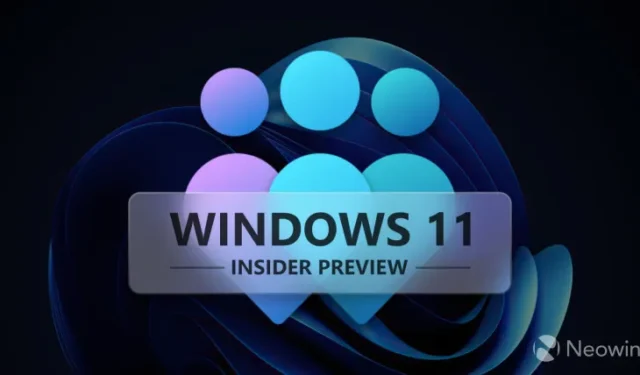
Firma Microsoft udostępniła dziś najnowszą kompilację programistom z kanału deweloperskiego systemu Windows 11. Nowa kompilacja 23531 przywraca otwarte wyszukiwanie po najechaniu myszką, kilka poprawek awarii Eksploratora plików, między innymi ulepszenia Menedżera zadań i nie tylko. Ponadto w EOG komponenty systemu Windows będą teraz otwierane za pośrednictwem domyślnej przeglądarki, czy to Edge, czy innej. Dodatkowo przypomina użytkownikom o dacie wygaśnięcia kompilacji .
Pełny dziennik zmian nowej kompilacji znajduje się poniżej:
Zmiany i ulepszenia
[Ogólny]
- [PRZYPOMNIENIE] Wygaśnięcie kompilacji Insider Preview: Data wygaśnięcia kompilacji Insider Preview przesyłanych do kanału deweloperskiego została zaktualizowana do 15 września 2024 r., począwszy od kompilacji 23526. Upewnij się, że posiadasz aktualizację do najnowszej wersji w kanale deweloperskim.
- Na terenie Europejskiego Obszaru Gospodarczego (EOG) komponenty systemu Windows korzystają z domyślnej przeglądarki do otwierania łączy.
[Wyszukaj na pasku zadań]
- Ponownie wprowadzamy funkcję wyszukiwania, która umożliwia wywołanie menu wysuwanego wyszukiwania po najechaniu kursorem na pole wyszukiwania. To zachowanie można dostosować, klikając prawym przyciskiem myszy pasek zadań, wybierając „Ustawienia paska zadań” i dostosowując preferowane działanie pola wyszukiwania.
Poprawki
[Ogólny]
- Naprawiono problem powodujący, że explorer.exe nie działał w trybie awaryjnym.
[Przeglądarka plików]
- Naprawiono problem, który mógł powodować awarię programu explorer.exe podczas zamykania Eksploratora plików.
- Naprawiono problem powodujący awarię Eksploratora plików podczas przechodzenia do Galerii, jeśli miałeś dużą liczbę obrazów.
- Naprawiono problem polegający na tym, że opcja „Automatycznie wpisz w polu wyszukiwania” nie działała, gdy Eksplorator plików był otwarty na stronie głównej.
- Rozwiązano problem polegający na tym, że próba skopiowania i wklejenia pliku ze skompresowanego folderu do folderu OneDrive mogła zakończyć się niepowodzeniem i wyświetleniem kodu błędu.
[Tła HDR]
- Naprawiono problem, który mógł powodować, że tapety HDR wyglądały na wyblakłe, gdy włączony był HDR.
[Menadżer zadań]
- Naprawiono problem polegający na tym, że nie można było przesuwać okna Menedżera zadań dotykiem ani piórem.
- Naprawiono błąd powodujący awarię Menedżera zadań po użyciu przycisku resetowania do ustawień domyślnych w Ustawieniach.
- Naprawiono problem powodujący sporadyczne awarie podczas korzystania z Menedżera zadań, w tym podczas kończenia zadań.
- Naprawiono problem polegający na tym, że jeśli przeprowadzisz wyszukiwanie, a następnie je wyczyścisz, widok będzie nadal filtrowany, nawet jeśli nie było już wyszukiwania.
- Naprawiono problem polegający na tym, że ikona wyszukiwania nakładała się na tekst Menedżera zadań na pasku tytułu.
- Wykonałem trochę pracy, aby poprawić wydajność podczas przełączania między różnymi stronami w Menedżerze zadań.
- Zaktualizowano widok podsumowania strony Wydajność (wyświetlany po dwukrotnym kliknięciu wykresów w panelu nawigacji), aby zmniejszyć okno.
UWAGA: Niektóre poprawki odnotowane tutaj w kompilacjach Insider Preview z kanału deweloperskiego mogą trafić do aktualizacji serwisowych wydanej wersji systemu Windows 11.
Znane problemy
[Menu startowe]
- Niektóre aplikacje w obszarze Wszystkie aplikacje w menu Start, np. aplikacje PWA instalowane za pośrednictwem przeglądarki Microsoft Edge, mogą być błędnie oznaczone jako komponent systemu.
[Wyszukaj na pasku zadań]
- Czasami podpowiedź po najechaniu myszką na pole wyszukiwania nie odpowiada bieżącemu podświetleniu wyszukiwania.
[Kopilot systemu Windows]
- Możesz użyć Alt + Tab, aby wyjść z Windows Copilot, ale nie wracać do niego. Windows + C przeniesie fokus z powrotem do Windows Copilot
- Przy pierwszym uruchomieniu lub po odświeżeniu Copilot podczas korzystania z dostępu głosowego będziesz musiał użyć poleceń „Pokaż siatkę”, aby po raz pierwszy kliknąć pole „Zapytaj mnie o wszystko”.
Oficjalny wpis na blogu znajdziesz tutaj .



Dodaj komentarz